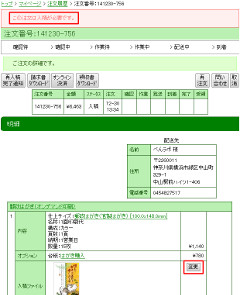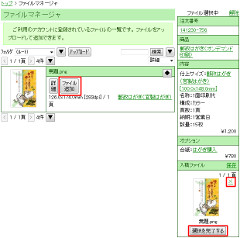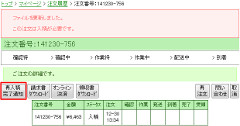再入稿方法
画面構成が一部変更になっておりますので読み替えてください。
データに不備があると、再入稿をお願いすることになります。 再入稿は、注文の確認画面より簡単に手続きできるようになっています。
データ修正サービスをご利用の場合はこの限りではありません。
再入稿された場合は、納期を優先して「データ不備対応」のオプションで「不問」を指定されたものとして扱います。 修正方法がわからない・確認しながら進めたい場合は、必ず問い合わせよりご連絡をお願いします。
再入稿が必要かどうか確認
ファイルを変更する
更新履歴
- 2015年01月12日 更新(新型レイアウトに対応)